विषयसूची:
- चरण 1: वीडियो देखें
- चरण 2: इस परियोजना में प्रयुक्त चीजें
- चरण 3: चार्लीप्लेक्सिंग
- चरण 4: योजनाबद्ध आरेख
- चरण 5: प्रोटोटाइप
- चरण 6: पीसीबी डिजाइन
- चरण 7: सर्किट को फ्लैश करने के लिए तार करें ATtiny
- चरण 8: चुपके से पीक वीडियो

वीडियो: पहनने योग्य एलईडी मैट्रिक्स डिस्प्ले बैज: 8 कदम (चित्रों के साथ)

2024 लेखक: John Day | [email protected]. अंतिम बार संशोधित: 2024-01-30 09:21

क्या आप कोई कार्यक्रम, प्रतियोगिता चला रहे हैं या जन्मदिन की पार्टी भी आयोजित कर रहे हैं?
बैज बहुमुखी आइटम हैं जो परिचय और समारोह को इतना आसान बना सकते हैं। आप कभी भी "हैलो, माई नेम इज ……" के साथ बातचीत शुरू नहीं करेंगे। तो आपका बैज क्यों होना चाहिए?
तो चलिए एक PCB बैज डिज़ाइन करते हैं जिसे आप गर्व से पिन कर सकते हैं और अपने अगले महत्वपूर्ण कार्यक्रम में पहन सकते हैं।
इस परियोजना में, मैं दिखाऊंगा कि कैसे मैंने एक बैज के आकार का ATtiny85-आधारित एलईडी मैट्रिक्स डिस्प्ले (5x4 मैट्रिक्स) बनाया। मैंने ATtiny85 का उपयोग करके 20 एलईडी चलाने के लिए चार्लीप्लेक्सिंग तकनीक का उपयोग किया है।
आप अपनी इच्छानुसार अपने बैज में अतिरिक्त टेक्स्ट भी आसानी से जोड़ सकते हैं। इस भयानक पीसीबी बैज के साथ भीड़ से अलग।
आएँ शुरू करें:)
चरण 1: वीडियो देखें


यदि आप इस तरह से सीखना पसंद करते हैं, तो वीडियो निर्माण प्रक्रिया से भी गुजरता है!
चरण 2: इस परियोजना में प्रयुक्त चीजें



हार्डवेयर घटक
- माइक्रोचिप ATtiny85 X1
- सिक्का सेल बैटरी CR2032 X1
- 3 मिमी एलईडी x20
- CR2032 सिक्का सेल धारक X1
-
8 पिन डीआईपी आईसी सॉकेट X1
- स्लाइड स्विच X1
- रोकनेवाला १०० ओम x5
ATtiny85 को प्रोग्राम करने के लिए आपको एक arduino uno या किसी अन्य arduino बोर्ड की आवश्यकता होती है।
सॉफ्टवेयर ऐप्स:
अरुडिनो आईडीई
हाथ के उपकरण:
सोल्डरिंग आयरन
चरण 3: चार्लीप्लेक्सिंग
चार्लीप्लेक्सिंग एक मल्टीप्लेक्स डिस्प्ले को चलाने की एक तकनीक है जिसमें एक माइक्रोकंट्रोलर पर अपेक्षाकृत कम I/O पिन का उपयोग किया जाता है, उदा। LEDS की एक सरणी चलाने के लिए। पारंपरिक मल्टीप्लेक्सिंग पर दक्षता हासिल करने के लिए विधि माइक्रोकंट्रोलर की त्रि-राज्य तर्क क्षमताओं का उपयोग करती है।
चार्लीप्लेक्सिंग के लिए सूत्र isLEDs = n^2 - n
जहां 'एन' इस्तेमाल किए गए पिनों की संख्या है।
मैं ISP के रूप में arduino के साथ प्रोग्राम किए गए ATtiny85 का उपयोग करता हूं। इसलिए यह 20 एलईडी के लिए 5 पिन का उपयोग करता है।
चार्लीप्लेक्सिंग के बारे में अधिक जानकारी:
चरण 4: योजनाबद्ध आरेख
चरण 5: प्रोटोटाइप
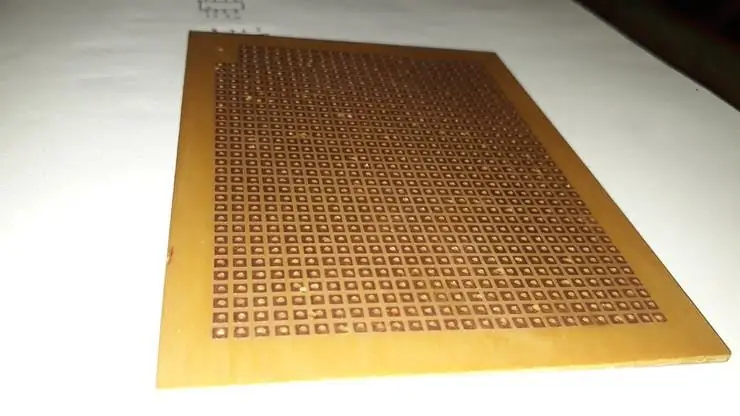
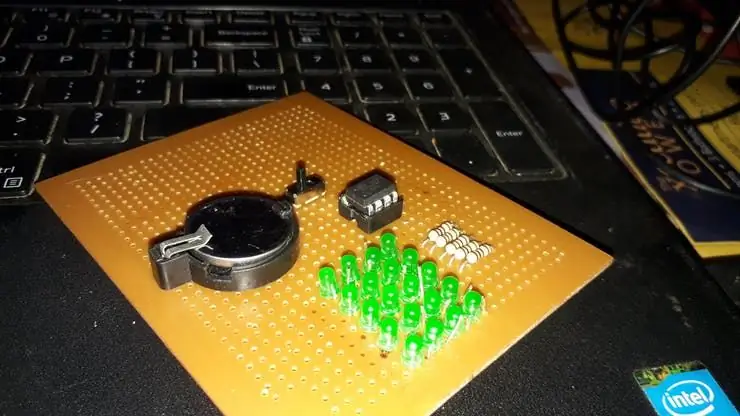

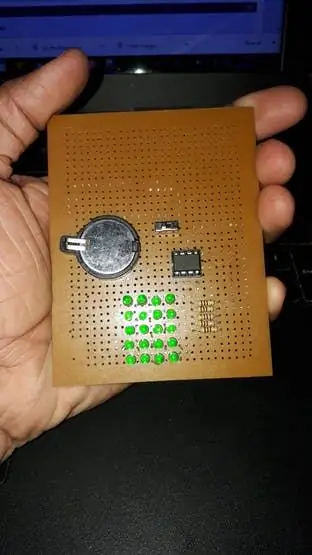
एक पीसीबी डिजाइन करने से पहले, मैंने एक परफ़ॉर्मर पर एक प्रोटोटाइप बनाने का फैसला किया।
और यह ठीक काम किया ……
चरण 6: पीसीबी डिजाइन



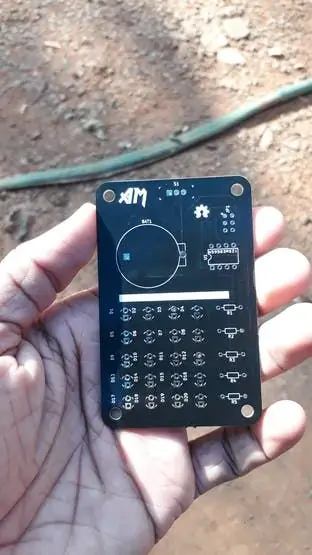
मैंने पीसीबी डिज़ाइन के लिए KiCad का उपयोग किया। किनारे को. DXF फ़ाइल का उपयोग करके बनाया गया था जिसे Autodesk Fusion 360 का उपयोग करके डिज़ाइन और जेनरेट किया गया था।
पीसीबी बैज का आकार 55*86 मिमी था।
मैंने PCBWay.com के माध्यम से PCB को कोट किया और ऑर्डर किया।
नोट: केंद्र पर सफेद सिल्क स्क्रीन अपना नाम या जो कुछ भी आप चाहते हैं उसे लिखने के लिए प्रदान की जाती है:)
टांका लगाने के बाद पीसीबी इस तरह दिखता है:

यह प्रोजेक्ट ओपन सोर्स है। यदि आप अपना खुद का निर्माण करना चाहते हैं, तो सभी संसाधन मेरे गिटहब पेज में उपलब्ध हैं।
चरण 7: सर्किट को फ्लैश करने के लिए तार करें ATtiny
(अभी बैटरी न डालें।)
पीसीबी पर मैंने ATtiny85 प्रोग्रामिंग के लिए 6 पिन कनेक्टर प्रदान किए हैं। 6-पिन कनेक्टर के पास छोटा बिंदु पहला पिन (MISO) है, वैकल्पिक कनेक्शन के लिए फ़ोटो देखें।
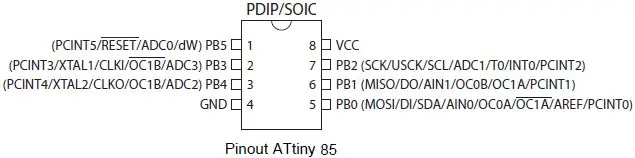
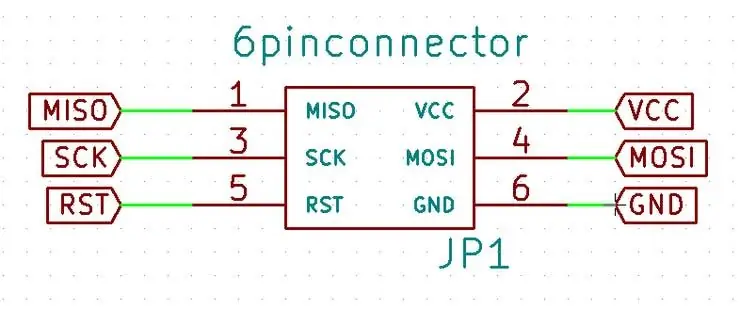
- अरुडिनो +5वी - वीसीसी
- अरुडिनो जीएनडी-जीएनडी
- Arduino पिन 10 -RST
- Arduino पिन 11 -MOSI
- Arduino पिन 12 -MISO
- Arduino पिन 13 -SCK
ATtiny प्रोग्रामिंग के लिए नीचे दिए गए लिंक का पालन करें:
इंस्ट्रक्शंस के कम्युनिटी मैनेजर रैंडोफो ने "प्रोग्राम ए एटीटीनी विद अरुडिनो" पर एक अच्छा इंस्ट्रक्शंस लिखा था।
आप मेरे गीथहब पृष्ठ से सभी स्रोत फ़ाइलें डाउनलोड कर सकते हैं:https://github.com/amalmathewtech/ATtiny_LED_Matrix_Display_Badge
Arduino IDE टूल्स मेनू को कॉन्फ़िगर करने के बाद, दिए गए arduino स्केच को अपलोड करें
नोट: अपनी इच्छा के अनुसार प्रदर्शित करने के लिए arduino स्केच की 11 वीं पंक्ति को अपडेट करें
चरण 8: चुपके से पीक वीडियो


मज़े करो:)
पढ़ने के लिए आपका बहुत-बहुत धन्यवाद यदि आपको और जानकारी की आवश्यकता है तो बेझिझक टिप्पणियों में पूछें, और मैं आपको अपना सर्वश्रेष्ठ उत्तर दूंगा।
अगर आपको यह परियोजना पसंद है तो आप मेरी परियोजना को पार्टी चैलेंज के लिए वोट करके समर्थन कर सकते हैं।
आप मेरे प्रोजेक्ट को PCBWAY's I can Solder KIT 2019 कांटेस्ट पर भी सपोर्ट कर सकते हैं
हैप्पी मेकिंग!:)
सिफारिश की:
पहनने योग्य इलेक्ट्रॉनिक बैज: 6 कदम (चित्रों के साथ)

पहनने योग्य इलेक्ट्रॉनिक बैज: यदि आप हार्डवेयर/पायथन मीटअप में जाने की योजना बना रहे हैं, या अपने स्थानीय मेकरफेयर में जाने की योजना बना रहे हैं, तो यह एक बेहतरीन परियोजना है। एक पहनने योग्य इलेक्ट्रॉनिक बैज बनाएं, जो रास्पबेरी पाई ज़ीरो और एक PaPiRus pHAT eInk डिस्प्ले पर आधारित हो। आप फॉलो कर सकते हैं
[पहनने योग्य माउस] विंडोज १० और लिनक्स के लिए ब्लूटूथ-आधारित पहनने योग्य माउस नियंत्रक: ५ कदम
![[पहनने योग्य माउस] विंडोज १० और लिनक्स के लिए ब्लूटूथ-आधारित पहनने योग्य माउस नियंत्रक: ५ कदम [पहनने योग्य माउस] विंडोज १० और लिनक्स के लिए ब्लूटूथ-आधारित पहनने योग्य माउस नियंत्रक: ५ कदम](https://i.howwhatproduce.com/images/006/image-17131-j.webp)
[पहनने योग्य माउस] विंडोज 10 और लिनक्स के लिए ब्लूटूथ-आधारित पहनने योग्य माउस नियंत्रक: मैंने एक ब्लूटूथ-आधारित माउस नियंत्रक बनाया है जिसका उपयोग माउस पॉइंटर को नियंत्रित करने और किसी भी सतह को छुए बिना मक्खी पर पीसी-माउस से संबंधित संचालन करने के लिए किया जा सकता है। इलेक्ट्रॉनिक सर्किटरी, जो एक दस्ताने पर एम्बेडेड है, का उपयोग एच को ट्रैक करने के लिए किया जा सकता है
इक्वलएयर: पहनने योग्य नियोपिक्सल डिस्प्ले वायु प्रदूषण सेंसर द्वारा ट्रिगर: 7 कदम (चित्रों के साथ)

इक्वलएयर: वायु प्रदूषण सेंसर द्वारा ट्रिगर पहनने योग्य नियोपिक्सल डिस्प्ले: परियोजना का उद्देश्य एक पहनने योग्य टी-शर्ट बनाना है जो वायु प्रदूषण एक निर्धारित सीमा से ऊपर होने पर एक उत्तेजक ग्राफिक प्रदर्शित करता है। ग्राफिक क्लासिक गेम "ईंट ब्रेकर" से प्रेरित है, इसमें कार एक पैडल की तरह है जो
लघु पहनने योग्य लॉक-इन एम्पलीफायर (और पहनने योग्य, आदि के लिए सोनार सिस्टम ..): 7 कदम

लघु पहनने योग्य लॉक-इन एम्पलीफायर (और पहनने योग्य, आदि के लिए सोनार सिस्टम ..): एक लघु कम लागत वाला लॉक-इन एम्पलीफायर बनाएं जिसे चश्मे के फ्रेम में एम्बेड किया जा सके और अंधे के लिए सोनार दृष्टि प्रणाली, या एक साधारण अल्ट्रासाउंड बनाया जा सके। मशीन जो लगातार आपके दिल की निगरानी करती है और मानव-मशीन लर्निंग का उपयोग पी
पहनने योग्य हृदय गति बैज: 7 कदम (चित्रों के साथ)

पहनने योग्य हृदय गति बैज: यह हृदय गति बैज Adafruit और Bitalino उत्पादों का उपयोग करके बनाया गया था। यह न केवल उपयोगकर्ता की हृदय गति की निगरानी करने के लिए डिज़ाइन किया गया था, बल्कि विभिन्न रंगों के एलईडी के उपयोग के माध्यम से वास्तविक समय की प्रतिक्रिया भी प्रदान करने के लिए दिल की धड़कन की विभिन्न श्रेणियों के लिए
